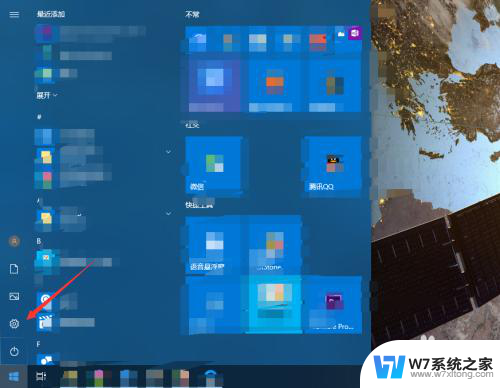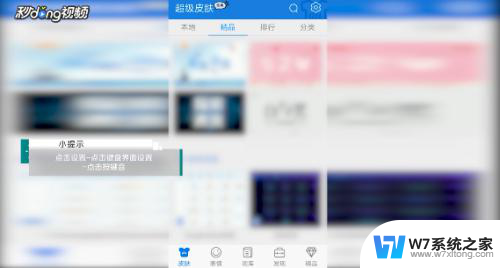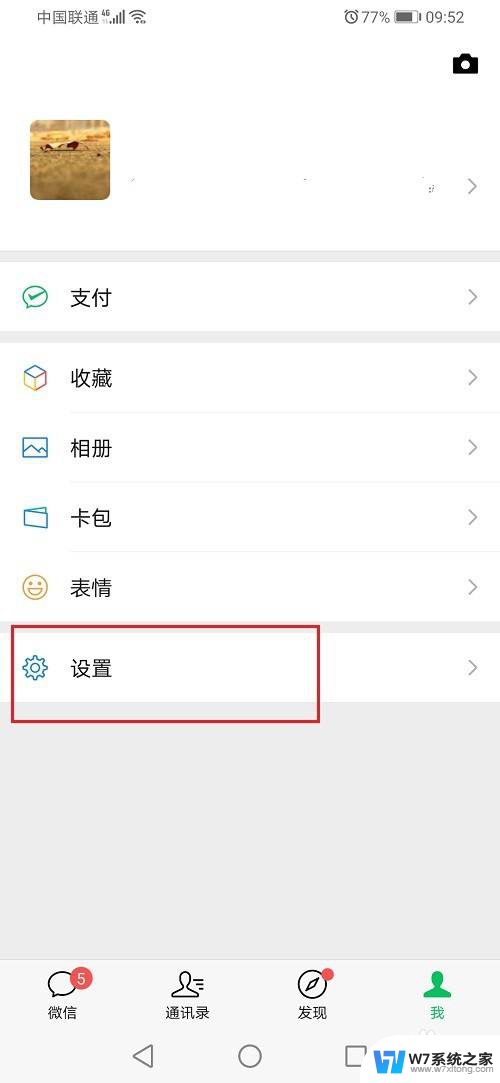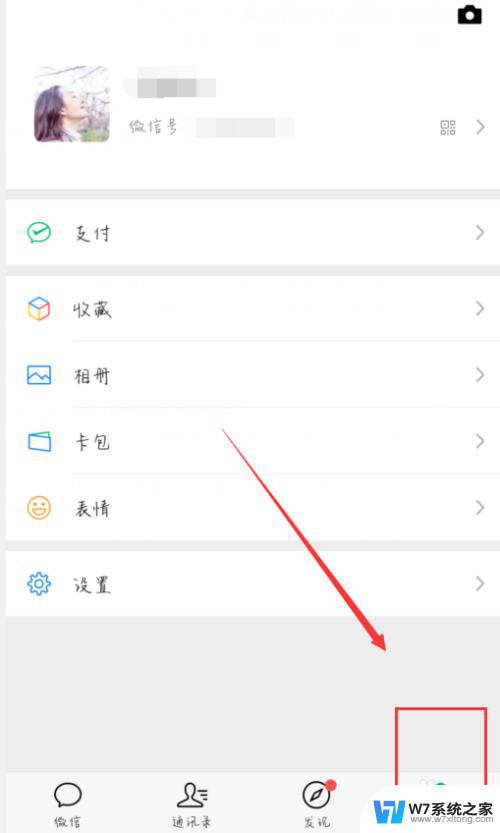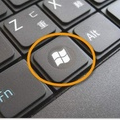电脑如何关闭声音快捷键 电脑键盘按键声音怎么关掉
更新时间:2024-03-05 13:52:16作者:xiaoliu
随着科技的发展,电脑已经成为我们生活中不可或缺的工具之一,有时候在使用电脑的过程中,键盘按键声音可能会给我们带来一些困扰。幸运的是我们可以通过一些快捷键来关闭电脑键盘的按键声音。这不仅可以提升我们使用电脑的体验,还可以避免在安静的环境中打扰他人。本文将介绍一些常用的方法,帮助大家快速关闭电脑键盘的按键声音。
方法如下:
1.点击电脑的开始按钮,选择设置。
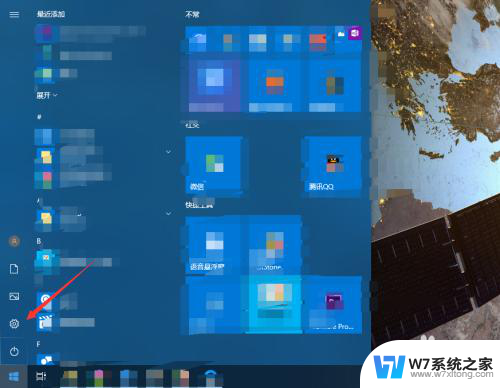
2.进入轻松使用。
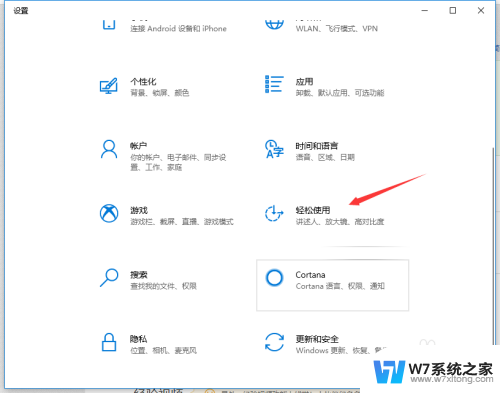
3.点击左侧的键盘。
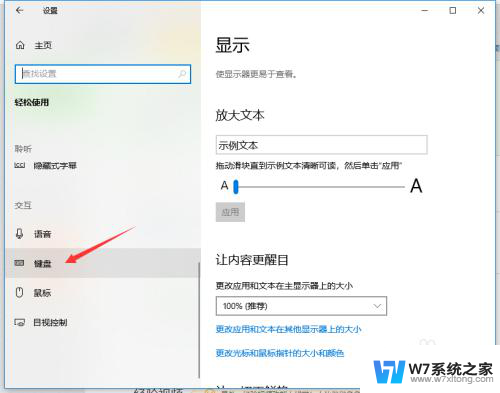
4.如果打开了粘滞键,取消其按键播放声音。
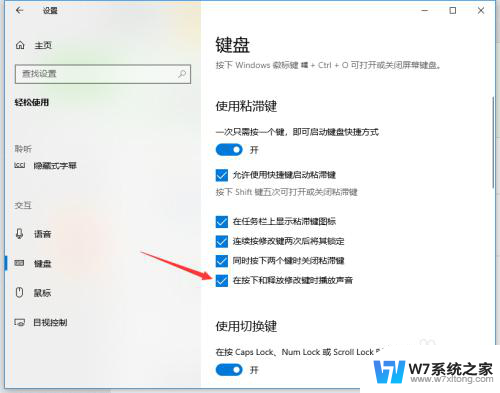
5.若打开了筛选键,取消其按键时发出声音。
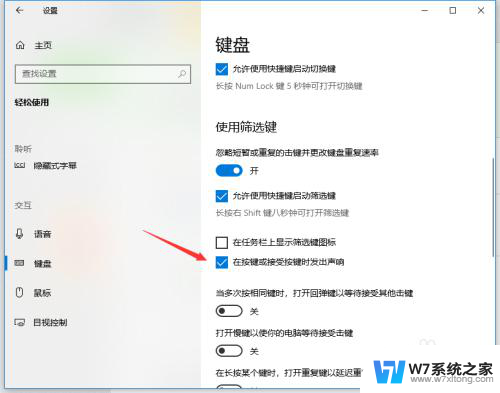
6.关闭图中所示的按钮即可关闭键盘多数的按键声音。
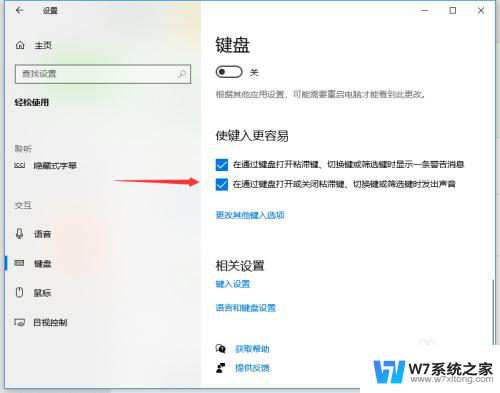
以上就是电脑如何关闭声音快捷键的全部内容,有需要的用户可以按照以上步骤进行操作,希望对大家有所帮助。